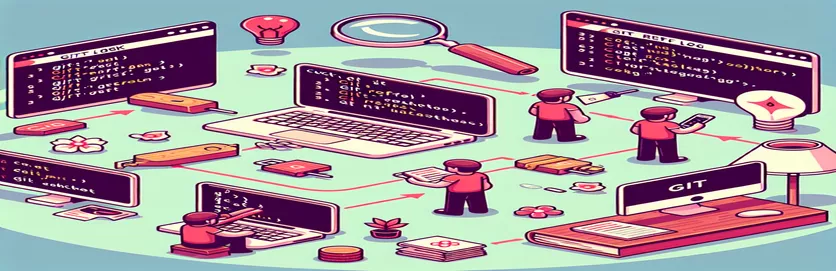Відновлення втраченого коду з операцій Git
Використання команд Git у Visual Studio Code іноді може призвести до непередбачуваних наслідків, наприклад втрати ваших поточних змін. Така ситуація часто виникає, коли ви забуваєте зберегти свої зміни перед отриманням оновлень із віддаленого сховища.
У цій статті ми розглянемо типовий сценарій, коли ваші додані файли та поточний код зникають після виконання ряду команд Git. Ми також надамо кроки, які допоможуть вам відновити втрачений код і запобігти цьому в майбутньому.
| Команда | опис |
|---|---|
| git reflog | Показує журнал усіх оновлень посилань, корисний для відновлення втрачених комітів. |
| git checkout <commit_hash> | Перемикається на певний комміт, корисний для перегляду або відновлення файлів із цього коміту. |
| git checkout -b <branch_name> | Створює нову гілку та перемикається на неї, корисно для ізоляції змін. |
| git stash drop | Видаляє певний схованок, який використовується для очищення після застосування схованих змін. |
| git merge recover-branch | Об’єднує зміни з гілки відновлення в поточну гілку, корисно для інтеграції відновленої роботи. |
| #!/bin/bash | Вказує на початок сценарію Bash, який використовується для автоматизації послідовностей команд. |
Розуміння процесу відновлення
Надані сценарії розроблено, щоб допомогти вам відновити втрачені зміни після неправильного виконання послідовності команд Git. Перший сценарій передбачає використання щоб знайти коміт, де ваші зміни були втрачені, а потім використовувати щоб перейти до цього коміту та створити нову гілку, щоб зберегти ваші зміни. Це дозволить вам об’єднати відновлені зміни назад у вашу основну гілку. Команди як і git merge мають вирішальне значення для ефективної ізоляції та інтеграції змін.
Другий сценарій демонструє, як автоматизувати процес збереження змін, отримання оновлень із віддаленого репозиторію та застосування збережених змін. Цей сценарій використовує послідовність команд, починаючи з щоб зберегти незафіксовані зміни, а потім для оновлення локального сховища та щоб повторно застосувати приховані зміни. Він також містить команди для вирішення конфліктів і очищення сховища git stash drop, що забезпечує безперебійний робочий процес і мінімізує ризик втрати роботи.
Відновлення втрачених файлів після команд Git
Використання Git у коді Visual Studio
# Step 1: Check the git reflog to find the lost commitgit reflog# Step 2: Find the commit hash where you lost your changes# Step 3: Checkout that commit to recover your filesgit checkout <commit_hash># Step 4: Create a new branch from this commit to save your changesgit checkout -b recover-branch# Step 5: Merge your changes back to your current branchgit checkout maingit merge recover-branch# Step 6: Delete the recovery branch if no longer neededgit branch -d recover-branch
Відновлення прихованих змін після Git Pull
Команди Git Stash і Pull
# Step 1: Stash your changes before pullinggit stash# Step 2: Pull the latest changes from the remote repositorygit pull# Step 3: Apply your stashed changesgit stash apply# Step 4: If conflicts occur, resolve themgit add .git commit -m "Resolved merge conflicts"# Step 5: Clean up the stash if everything is resolvedgit stash drop
Використання сценарію для автоматизації процесу
Сценарій Bash для операцій Git
#!/bin/bash# Script to automate git stash, pull, and apply changesecho "Stashing current changes..."git stashecho "Pulling latest changes from remote..."git pullecho "Applying stashed changes..."git stash applyecho "Resolving any merge conflicts..."git add .git commit -m "Resolved conflicts after stash apply"echo "Cleaning up the stash..."git stash drop
Обробка конфліктів злиття та запобігання втраті даних
Під час роботи з Git можуть виникнути конфлікти злиття, особливо коли зміни вносяться до тих самих рядків коду в різних гілках. Щоб впоратися з цим, Git надає кілька інструментів і команд. The Команда допомагає побачити відмінності між гілками чи комітами, дозволяючи зрозуміти, де можуть виникнути конфлікти. Після виявлення конфлікту ви можете використовувати редактор, щоб вирішити його вручну.
Після вирішення конфліктів дуже важливо додати вирішені файли за допомогою і зафіксуйте зміни. Щоб запобігти втраті даних, перед внесенням нових змін завжди переконайтеся, що ваша робота виконана. Використання до того, як операція витягування може тимчасово зберегти ваші локальні зміни, і можна повторно застосувати їх пізніше, зберігаючи вашу роботу в безпеці протягом усього процесу.
Поширені запитання про команди Git і відновлення даних
- Яка мета ?
- відстежує оновлення кінчиків гілок, дозволяючи відновлювати втрачені коміти.
- Як я можу вирішити конфлікти, які виникають після ?
- Після застосування прихованих змін використовуйте для виявлення конфліктів, вирішення їх вручну та фіксації.
- Що робить робити?
- видаляє певний запис тайника зі списку тайників.
- Як відновити файли, які були додані, але не зафіксовані?
- використання щоб знайти звисаючі краплі та дерева, тоді щоб відновити вміст.
- Що я повинен зробити перед бігом щоб уникнути втрати змін?
- Завжди зберігайте або фіксуйте свої зміни, перш ніж отримувати нові оновлення за допомогою або .
- Чи можу я автоматизувати процес зберігання, вилучення та застосування?
- Так, ви можете створити сценарій за допомогою або інша оболонка для автоматизації цих команд Git.
- Як допомогти у відновленні втраченої роботи?
- Це дозволяє створити нову гілку з певного коміту, ізолюючи зміни для відновлення.